Nhiều người rất thích Windows 11, nhưng nó có một số điểm kỳ quặc và hạn chế khiến việc sử dụng đôi khi khá khó khăn. May mắn thay, một số ứng dụng đã khắc phục được những điểm yếu này và nâng cao trải nghiệm người dùng tổng thể.
9. EarTrumpet
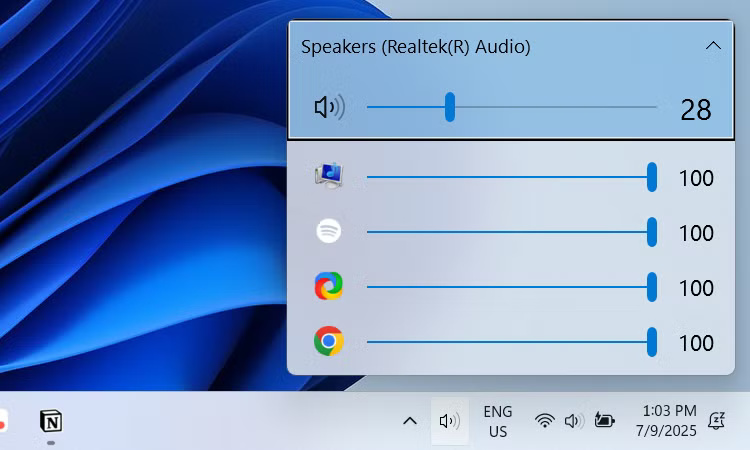
Nhiều người không thích volume mixer tích hợp sẵn của Windows vì phải mất vài lần nhấp chuột mới truy cập được, và khó giữ cho nó luôn mở (nó sẽ đóng lại khi bạn nhấp vào một vị trí khác). EarTrumpet cho phép bạn đặt biểu tượng loa trên khay hệ thống để có thể truy cập các nút điều khiển âm lượng cho nhiều ứng dụng khác nhau chỉ bằng một cú nhấp chuột.
Mọi người thích cách giao diện này phù hợp với tính thẩm mỹ của Windows trong khi vẫn cung cấp khả năng kiểm soát tốt hơn đối với âm lượng của từng chương trình.
8. Everything
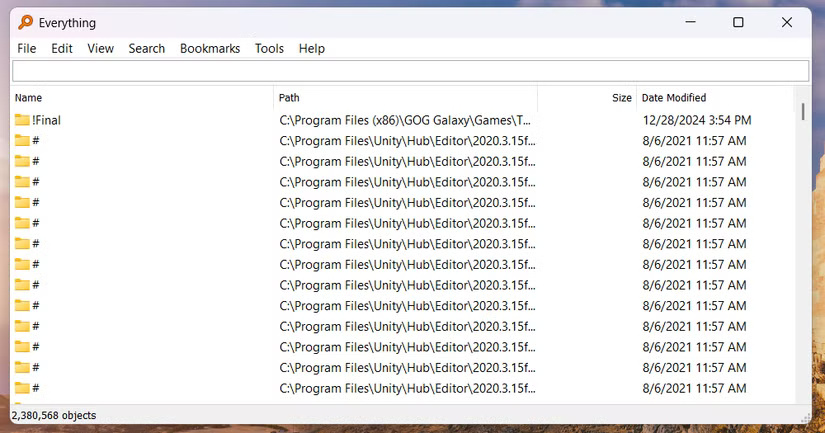
Việc Windows có chức năng tìm kiếm cho phép bạn tìm thấy những gì mình cần mà không cần điều hướng qua nhiều menu nên được đánh giá cao. Nhưng tại sao nó lại chậm và tốn tài nguyên đến vậy? Để khắc phục điều này, hãy cài đặt Everything, một tiện ích tìm kiếm file và thư mục cực nhanh, mang lại tốc độ tăng đáng kể so với Windows Search gốc.
Điều khiến Everything nhanh hơn tìm kiếm mặc định là nó chỉ lập chỉ mục tên file và thư mục - không phải nội dung, siêu dữ liệu và các thuộc tính khác. Cách tiếp cận hợp lý này không chỉ giúp việc tìm kiếm gần như tức thời mà còn cho phép nó xây dựng và cập nhật cơ sở dữ liệu nhanh hơn.
7. Auto Dark Mode
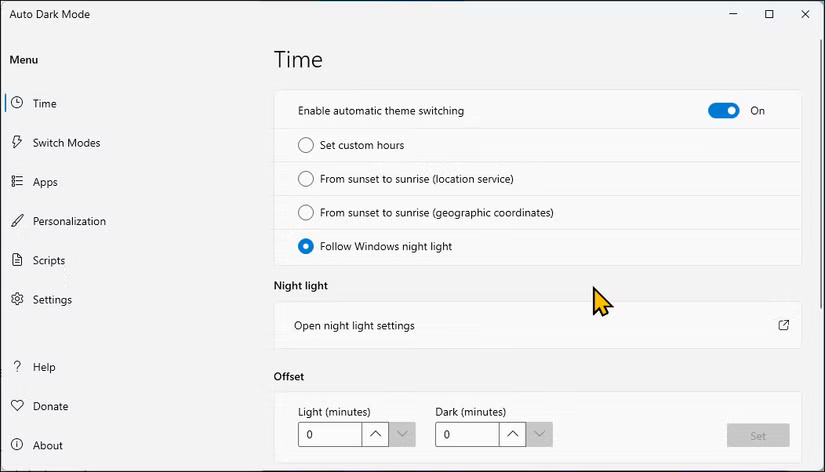
Nhiều người thích chuyển đổi giữa chế độ tối và sáng vào những thời điểm cụ thể trong ngày. Đặc biệt, chế độ tối rất hữu ích trong điều kiện ánh sáng yếu vào ban đêm, và chế độ sáng hoạt động tốt hơn vào ban ngày. Vì Windows không có tính năng tự động chuyển đổi giao diện, Auto Dark Mode là ứng dụng hoàn hảo để khắc phục điều này.
Với Auto Dark Mode, bạn có thể tạo lịch trình chuyển đổi theme phù hợp với nhu cầu của mình. Bạn không còn phải điều hướng đến cài đặt cá nhân hóa Windows để thực hiện thủ công việc này mỗi khi muốn chuyển đổi nữa.
6. ShareX
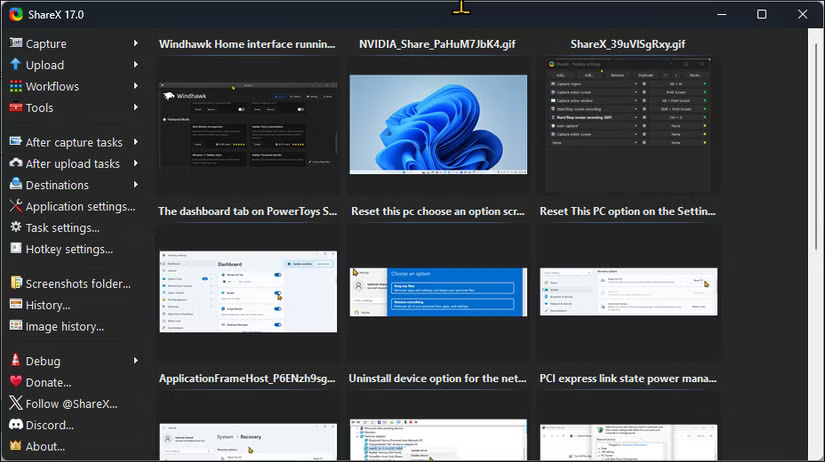
ShareX là một công cụ chụp, ghi và chia sẻ màn hình tiên tiến dành cho Windows. Là một người thường xuyên chụp ảnh và quay video màn hình, ShareX thú vị hơn nhiều so với Snipping Tool tích hợp.
Đây là một bước tiến lớn nhờ khả năng chỉnh sửa hình ảnh tích hợp, phím tắt tùy chỉnh, nhiều phương pháp chụp và khả năng upload lên liền mạch tới hàng chục dịch vụ (như Imgur và Dropbox).
5. Revo Uninstaller
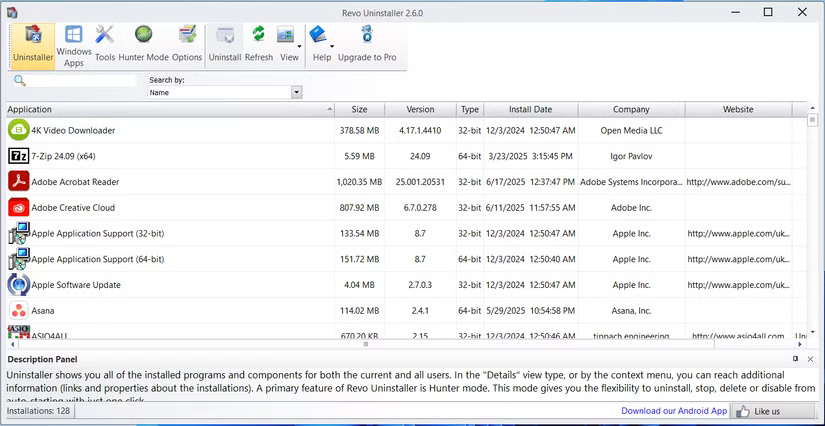
Khi bạn gỡ cài đặt một chương trình, đôi khi nó có thể để lại các phần còn sót lại, chẳng hạn như file, thư mục và mục registry. Những mục không mong muốn này có thể lãng phí dung lượng ổ đĩa quý giá, làm chậm hệ thống, gây ra lỗi và thậm chí có thể gây ra lỗ hổng bảo mật/quyền riêng tư. Revo Uninstaller không chỉ gỡ bỏ các chương trình không mong muốn mà còn quét và xóa sạch mọi phần còn sót lại.
Nếu bạn sẵn sàng chi trả cho phiên bản trả phí, bắt đầu từ 24,95 USD/năm cho mỗi máy tính, Revo Uninstaller sẽ giúp bạn gỡ cài đặt chương trình khi trình gỡ cài đặt tích hợp không hoạt động hoặc bị thiếu. Hơn nữa, trình gỡ cài đặt hàng loạt của nó có thể giúp bạn gỡ bỏ nhiều chương trình cùng lúc để tối ưu hóa hệ thống nhanh chóng. Dù bằng cách nào, phiên bản miễn phí cũng đáng để bổ sung vào bộ công cụ của bạn.
4. AutoHotkey
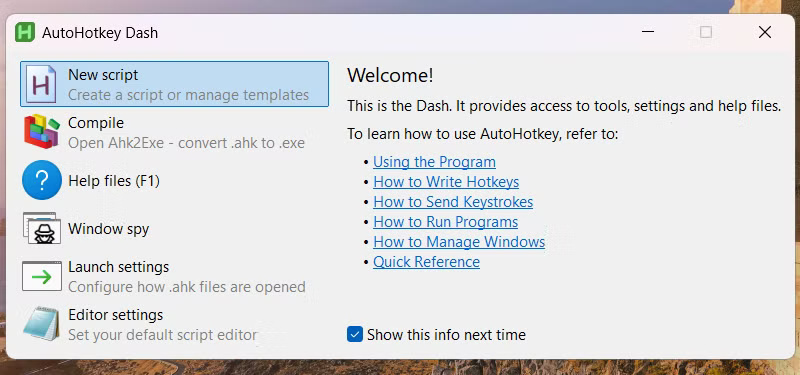
Bạn có thể sử dụng AutoHotkey để khắc phục hạn chế của Windows đối với các shortcut và tính năng tự động hóa do người dùng tạo. AutoHotkey cho phép bạn tạo ra nhiều script hữu ích, chẳng hạn như mở tất cả các ứng dụng năng suất cùng một lúc, tự động sửa lỗi chính tả thường gặp hoặc chèn chữ ký email.
3. PowerToys
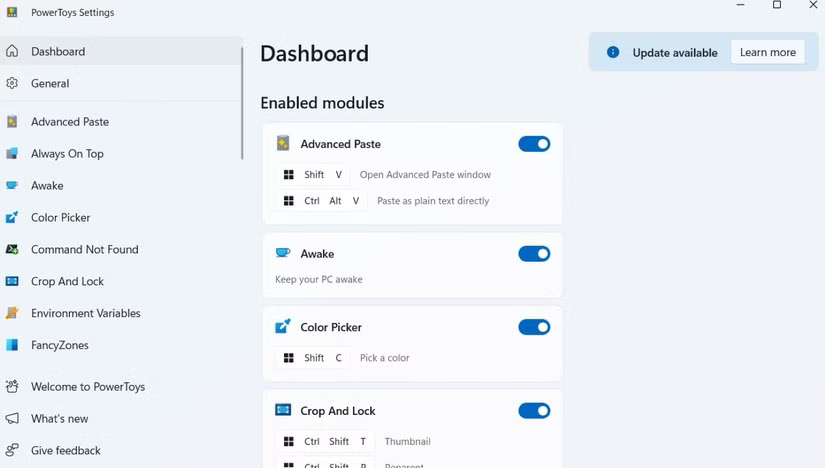
PowerToys cung cấp một số tiện ích giúp nâng cao năng suất và tùy chỉnh Windows. Ví dụ, tính năng snap của Windows khá cơ bản, nhưng PowerToys đã nâng tầm tính năng này với FancyZones. Tính năng này cho phép bạn tạo bố cục cửa sổ tùy chỉnh vượt xa những gì snap đơn giản có thể làm được.
2. Rainmeter
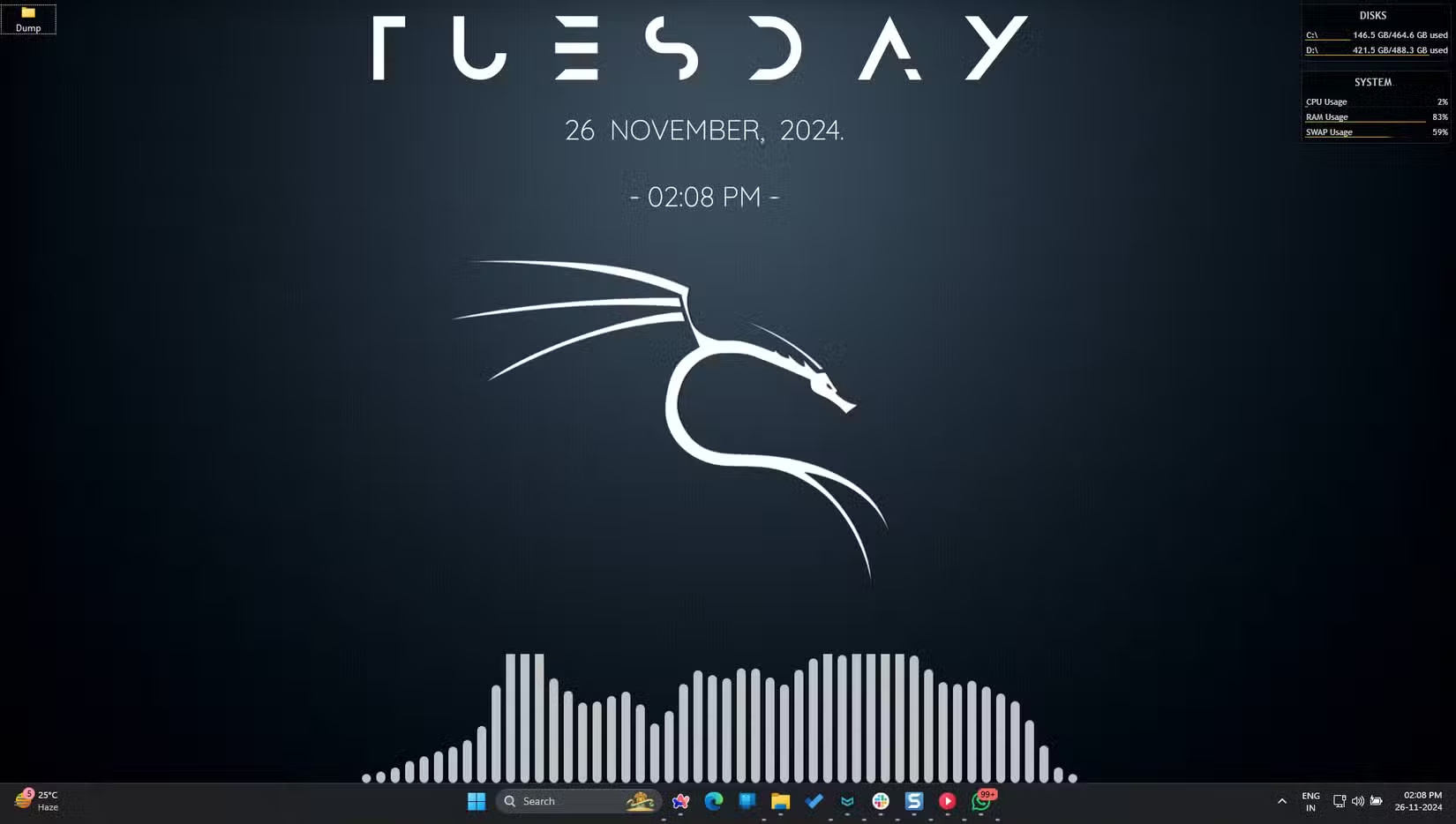
Một desktop tĩnh trông không hề thú vị, đó là lý do tại sao nhiều người sử dụng Rainmeter để lấp đầy nó bằng các tiện ích, giao diện và trình hiển thị tùy chỉnh. Với hàng ngàn lựa chọn, nó đảm bảo desktop của bạn không bao giờ trông nhàm chán. Ngoài tính thẩm mỹ, các công cụ của Rainmeter còn giúp tăng năng suất với những màn hình hệ thống và các shortcut truy cập nhanh cho ứng dụng, file và thư mục.
1. NanaZip
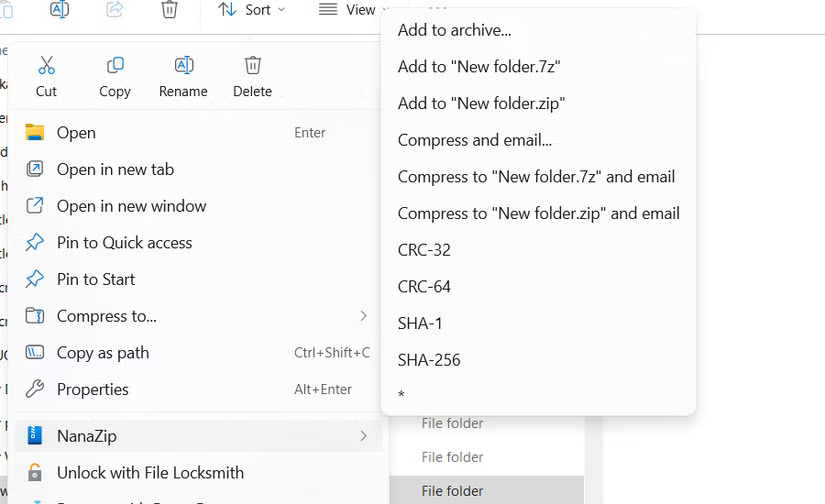
Windows có tính năng nén file tích hợp, nhưng tính năng này bị hạn chế, lỗi thời và chậm trong một số trường hợp. Đó là lý do tại sao nên thay thế nó bằng NanaZip, một trình lưu trữ file hiện đại, tích hợp liền mạch với menu ngữ cảnh. Nó mang lại hiệu suất tốt hơn và hỗ trợ nhiều định dạng lưu trữ hơn, đồng thời không hiển thị quảng cáo hay yêu cầu đăng ký (mã nguồn mở và miễn phí).
 Công nghệ
Công nghệ  AI
AI  Windows
Windows  iPhone
iPhone  Android
Android  Học IT
Học IT  Download
Download  Tiện ích
Tiện ích  Khoa học
Khoa học  Game
Game  Làng CN
Làng CN  Ứng dụng
Ứng dụng 

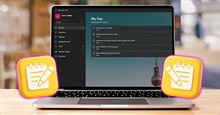
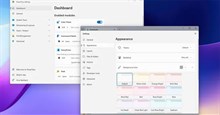
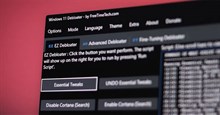



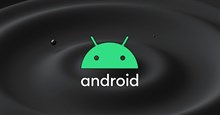
 Windows 11
Windows 11  Windows 10
Windows 10  Windows 7
Windows 7  Windows 8
Windows 8  Cấu hình Router/Switch
Cấu hình Router/Switch 









 Linux
Linux  Đồng hồ thông minh
Đồng hồ thông minh  macOS
macOS  Chụp ảnh - Quay phim
Chụp ảnh - Quay phim  Thủ thuật SEO
Thủ thuật SEO  Phần cứng
Phần cứng  Kiến thức cơ bản
Kiến thức cơ bản  Dịch vụ ngân hàng
Dịch vụ ngân hàng  Lập trình
Lập trình  Dịch vụ công trực tuyến
Dịch vụ công trực tuyến  Dịch vụ nhà mạng
Dịch vụ nhà mạng  Quiz công nghệ
Quiz công nghệ  Microsoft Word 2016
Microsoft Word 2016  Microsoft Word 2013
Microsoft Word 2013  Microsoft Word 2007
Microsoft Word 2007  Microsoft Excel 2019
Microsoft Excel 2019  Microsoft Excel 2016
Microsoft Excel 2016  Microsoft PowerPoint 2019
Microsoft PowerPoint 2019  Google Sheets
Google Sheets  Học Photoshop
Học Photoshop  Lập trình Scratch
Lập trình Scratch  Bootstrap
Bootstrap  Văn phòng
Văn phòng  Tải game
Tải game  Tiện ích hệ thống
Tiện ích hệ thống  Ảnh, đồ họa
Ảnh, đồ họa  Internet
Internet  Bảo mật, Antivirus
Bảo mật, Antivirus  Doanh nghiệp
Doanh nghiệp  Video, phim, nhạc
Video, phim, nhạc  Mạng xã hội
Mạng xã hội  Học tập - Giáo dục
Học tập - Giáo dục  Máy ảo
Máy ảo  AI Trí tuệ nhân tạo
AI Trí tuệ nhân tạo  ChatGPT
ChatGPT  Gemini
Gemini  Điện máy
Điện máy  Tivi
Tivi  Tủ lạnh
Tủ lạnh  Điều hòa
Điều hòa  Máy giặt
Máy giặt  Cuộc sống
Cuộc sống  TOP
TOP  Kỹ năng
Kỹ năng  Món ngon mỗi ngày
Món ngon mỗi ngày  Nuôi dạy con
Nuôi dạy con  Mẹo vặt
Mẹo vặt  Phim ảnh, Truyện
Phim ảnh, Truyện  Làm đẹp
Làm đẹp  DIY - Handmade
DIY - Handmade  Du lịch
Du lịch  Quà tặng
Quà tặng  Giải trí
Giải trí  Là gì?
Là gì?  Nhà đẹp
Nhà đẹp  Giáng sinh - Noel
Giáng sinh - Noel  Hướng dẫn
Hướng dẫn  Ô tô, Xe máy
Ô tô, Xe máy  Tấn công mạng
Tấn công mạng  Chuyện công nghệ
Chuyện công nghệ  Công nghệ mới
Công nghệ mới  Trí tuệ Thiên tài
Trí tuệ Thiên tài  Bình luận công nghệ
Bình luận công nghệ